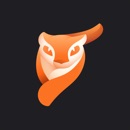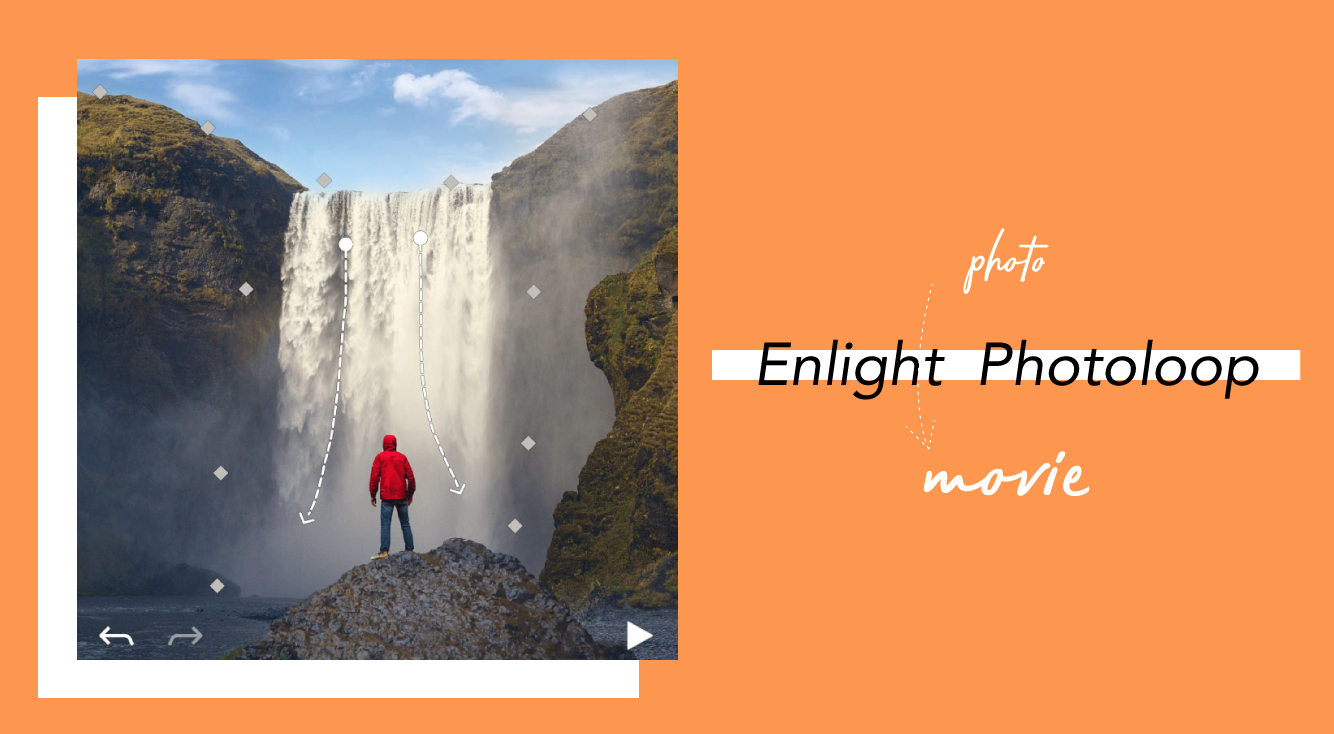
静止画の一部分だけ動画にできる超便利な無料アプリ!使い方をまとめてみました!!【Enlight Photoloop(Pixaloop)】
Contents[OPEN]
- 1無料で画像を動画にしちゃおう!【Enlight Photoloop (Pixaloop)】
- 1.1「パス」と「イカリ」を使って写真を動かそう!【Pixaloop】
- 1.2微動だにしてほしくない範囲は「固定」しちゃいましょう!【Pixaloop】
- 1.3カメラワークや「空の動き」、特殊効果も無料で付けられる!【Pixaloop】
- 2ループのさせかたも色々!【Enlight Photoloop(Pixaloop)】
- 3GIFで紹介してきましたが、保存形式は動画です。【Pixaloop】
- 4無料で動画が保存できない時の対処法【Enlight Photoloop(Pixaloop)】
- 5残念ながらAndroid版は無いです……ですが同じ様なアプリもあります!!
ループのさせかたも色々!【Enlight Photoloop(Pixaloop)】
「Enlight Photoloop(Pixaloop)」で作った動画はInstagramなどに上げやすい、ループするような状態で保存できます。
通常のループは「ブレンド」ですが、その他にも2つのループ「ブーメラン」と「円形」があります。
「円形」はこんな感じになります。

「ブーメラン」はこんな感じです。

GIFで紹介してきましたが、保存形式は動画です。【Pixaloop】
ここまで紹介したものはほとんどGIF動画でしたが「Enlight Photoloop(Pixaloop)」で保存すると動画形式でカメラロールに入ります。
今回は「GIFトースター」というアプリを使用してGIF化していました。
こちらも無料で使用できますので、「Enlight Photoloop(Pixaloop)」の動画をGIF化したい時はこちらがオススメです!!
GIFトースター (GIF生成)

開発:AppMadang
掲載時の価格:無料
Ver:iOS 5.3 / Android 1.1.7
無料で動画が保存できない時の対処法【Enlight Photoloop(Pixaloop)】
ここまで、「Enlight Photoloop(Pixaloop)」のいろいろな機能を説明してきましたが、間違って有料会員限定の機能を使っていると保存できない状態になってしまいます。
見分け方は簡単!

右上に「Pro限定制限を解除」と出ている時は、どこかしらで有料会員限定の機能を使用してしまっています。
考えられるのは
- 「ジオメトリック」機能
- 「オーバーレイ」機能
- 「調整」機能
の3つです。
無料で保存できない!という時はこれらをチェックしてみてください!
残念ながらAndroid版は無いです……ですが同じ様なアプリもあります!!
ということで、「Enlight Photoloop(Pixaloop)」の使い方について説明してきましたが、実は「APPTOPI」では似たアプリもご紹介しています。
今回ご紹介した「Enlight Photoloop(Pixaloop)」にはAndroid版がないです。しかし、こちらはAndroid版もあるのでチェックしてみてください!!